-
Web自动化测试 —— 如何进行Selenium页面数据及元素交互?啊哈

前言:
Web自动化测试是一种常用的测试方式,通过在浏览器中模拟用户操作以及与页面元素的交互,可以有效地检验页面的功能性以及稳定性。Selenium是一款流行的Web自动化测试工具,在本篇文章中,我们将介绍如何使用Selenium进行页面数据及元素交互。
一、Selenium简介
Selenium是一个自动化Web测试工具,支持多种编程语言,包括Java,C#,Python等。它可以模拟用户在浏览器上的操作,比如输入文本,点击按钮以及提交表单等。Selenium的强大之处在于它可以与多种浏览器进行交互,包括Chrome和Firefox等。
二、安装Selenium
在使用Selenium之前,需要先安装Selenium库以及浏览器驱动。本文以Python语言为例,介绍如何安装Selenium库以及Chrome浏览器的驱动。
1.Windows用户安装Selenium
在命令行中输入以下指令,即可安装Selenium库:
pip install selenium2.安装Chrome浏览器驱动
下载Chrome浏览器驱动并解压缩到某个文件夹下,将该文件夹的路径添加到环境变量中。
- 现在我也找了很多测试的朋友,做了一个分享技术的交流群,共享了很多我们收集的技术文档和视频教程。
- 如果你不想再体验自学时找不到资源,没人解答问题,坚持几天便放弃的感受
- 可以加入我们一起交流。而且还有很多在自动化,性能,安全,测试开发等等方面有一定建树的技术大牛
- 分享他们的经验,还会分享很多直播讲座和技术沙龙
- 可以免费学习!划重点!开源的!!!
- qq群号:110685036

三、使用Selenium进行页面数据及元素交互
下面,我们将介绍Selenium的使用方法,在Python代码中模拟用户对页面的操作,比如输入文本,点击按钮以及提交表单等。
1.启动浏览器
在开始之前,需要先启动浏览器,以Chrome为例,代码如下:
- from selenium import webdriver
- # 创建webdriver对象
- browser = webdriver.Chrome()
2.访问网页
使用get()方法可以打开一个网页,如下所示:
browser.get('https://www.baidu.com')3.查找元素
可以使用find_element_by_XXXX()方法查找页面上的元素,其中XXXX可以是ID,class,name,tag等属性。例如,查找百度页面上的搜索框,代码如下:
search_box = browser.find_element_by_id('kw')4.输入文本
使用send_keys()方法输入文本,代码如下:
search_box.send_keys('Selenium')5.点击按钮
如果要点击一个链接或者按钮,可以使用click()方法。例如,查找百度页面上的“百度一下”按钮,并点击它,代码如下:
- submit_button = browser.find_element_by_id('su')
- submit_button.click()
6.提交表单
如果要提交一个表单,可以使用submit()方法。例如,查找一个登录表单,并提交它,代码如下:
- login_form = browser.find_element_by_id('login-form')
- login_form.submit()
四、完整代码示例
下面是一个完整的示例,通过Selenium模拟搜索Selenium并点击百度的第一条结果:
- from selenium import webdriver
- # 创建webdriver对象
- browser = webdriver.Chrome()
- # 访问百度
- browser.get('https://www.baidu.com')
- # 查找搜索框
- search_box = browser.find_element_by_id('kw')
- # 输入搜索文本
- search_box.send_keys('Selenium')
- # 查找“百度一下”按钮
- submit_button = browser.find_element_by_id('su')
- # 点击“百度一下”按钮
- submit_button.click()
- # 查找结果列表
- result_list = browser.find_elements_by_xpath('//div[@class="result c-container "]')
- # 点击第一条结果
- first_result = result_list[0].find_element_by_tag_name('a')
- first_result.click()
- # 关闭浏览器
- browser.quit()
五、总结
Selenium是一款强大的Web自动化测试工具,可以模拟用户在浏览器上的操作以及与页面元素的交互。在本文中,我们介绍了Selenium的安装、使用以及如何进行页面数据及元素的交互,希望对您进行Web自动化测试有所帮助。其中代码示例演示了如何使用Selenium搜索并点击百度的第一条结果,读者可以根据自己的需求进行修改。
需要注意的是,在使用Selenium进行自动化测试时,需要保证测试用例的稳定性以及可靠性。同时,考虑到页面的稳定性可能会受到多种因素的影响,比如网络延迟、JavaScript动态加载等,需要编写稳健的代码以应对不同的情况。
最后,对于需要进行Web自动化测试的开发者来说,Selenium提供了一种方便的测试方式。通过使用Selenium,可以快速地检验页面的功能性以及稳定性,提高测试效率,保证网站的质量。
最后感谢每一个认真阅读我文章的人,看着粉丝一路的上涨和关注,礼尚往来总是要有的,虽然不是什么很值钱的东西,如果你用得到的话可以直接拿走!
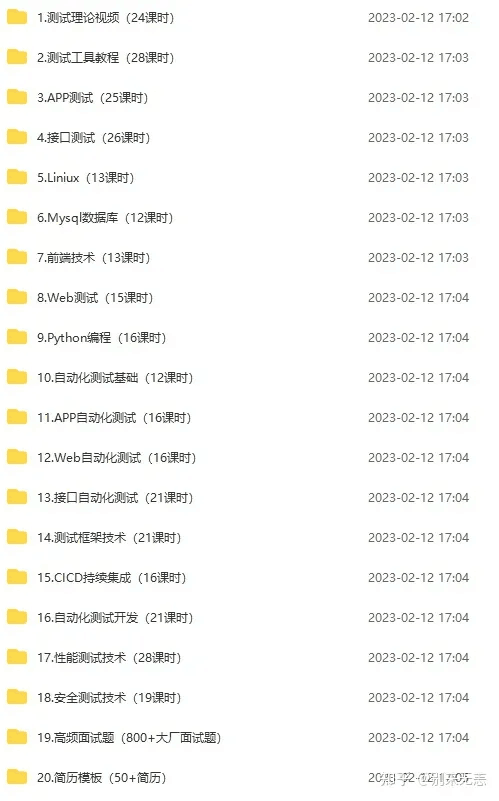
软件测试面试文档
我们学习必然是为了找到高薪的工作,下面这些面试题是来自阿里、腾讯、字节等一线互联网大厂最新的面试资料,并且有字节大佬给出了权威的解答,刷完这一套面试资料相信大家都能找到满意的工作。


-
相关阅读:
区间DP及其拓展
2023-1024程序员节
C++ Reference: Standard C++ Library reference: C Library: cstdio: putc
大话STL第十期终章——算法
罕见病 对称性脂肪瘤(MSL) 马德龙病
【面试必备】我跟面试官聊了一个小时线程池!
SSM 如何使用 RabbitMQ 实现消息队列
计算机毕业设计之java+ssm医院资产管理系统
高项_第十三章项目合同管理
java入门,Map<? extends String, ?>
- 原文地址:https://blog.csdn.net/m0_58026506/article/details/133186404
